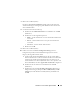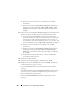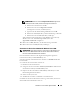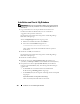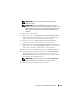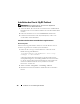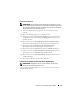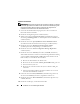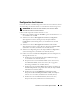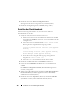Users Guide
Table Of Contents
- Dell™ PowerEdge™ Systems Oracle® Database on Microsoft® Windows Server® x64
- Database Setup and Installation Guide Version 4.4
- Overview
- Before You Begin
- Installing Oracle® RAC 10g R2 Using OCFS
- Installing Oracle RAC 10g R2 Using ASM
- Adding a New Node to an Existing Oracle 10g RAC Cluster
- 数据库设置和安装 指南版本 4.4
- Guide d’installation et de configuration Version 4.4
- Table des matières
- Présentation générale
- Avant de commencer
- Installation d’Oracle® RAC 10g R2 à l’aide d’OCFS
- Installation d’Oracle RAC 10g R2 à l’aide d’ASM
- Ajout d’un nouveau nœud à un cluster Oracle 10g RAC existant
- Einrichtungs- und Installationsanleitung für die Datenbank Version 4.4
- Inhalt
- Übersicht
- Bevor Sie beginnen
- Installation von Oracle® RAC 10g R2 mit OCFS
- Installation von Oracle RAC 10g R2 mit ASM
- Hinzufügen eines neuen Knotens in einem bestehenden Oracle 10g RAC-Cluster
- データベースセット アップ & インストール ガイドバージョン 4.4
- Guía de configuración e instalación de la base de datos versión 4.4
- Contenido
- Información general
- Antes de comenzar
- Instalación de Oracle® RAC 10g R2 mediante OCFS
- Instalación de Oracle RAC 10g R2 mediante ASM
- Adición de un nodo nuevo a un clúster Oracle 10g RAC
- Database Setup and Installation Guide Version 4.4
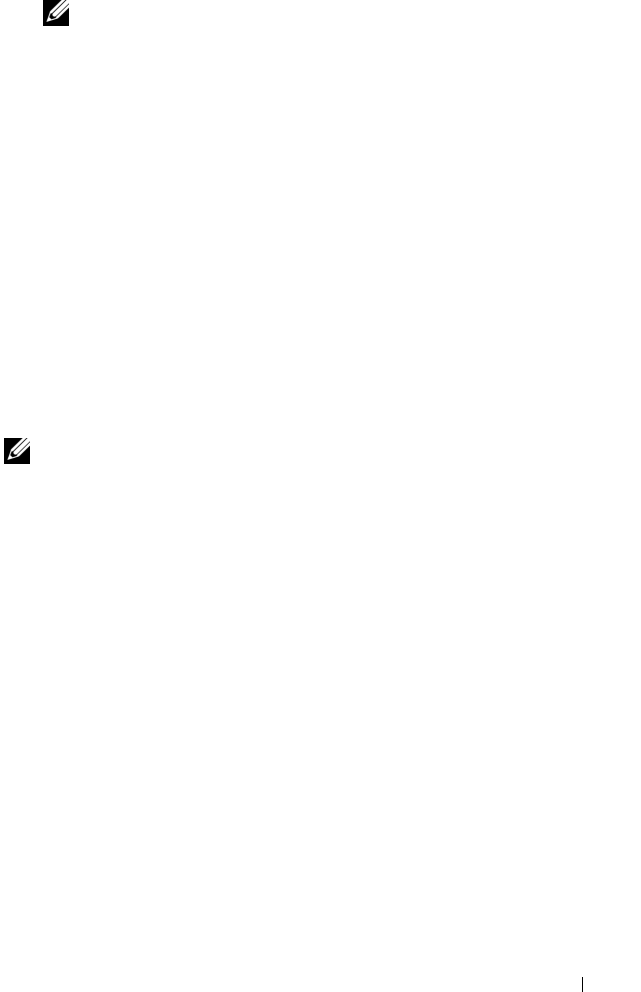
Installation von Oracle RAC 10g R2 mit ASM 153
ANMERKUNG: Wenn im Fenster Configuration Assistant (Konfigurations-
assistent) ein Fehler auftrifft, führen Sie die folgenden Schritte aus:
a
Klicken Sie im Fehlerfenster auf
OK
.
b
Klicken Sie im Fenster
Configuration Assistant
(Konfigurationsassistent) auf
Next
(Weiter).
c
Ignorieren Sie die Warnmeldung und klicken Sie auf
OK
.
d
Klicken Sie auf
Exit
(Beenden), um die OUI-Sitzung zu beenden.
e
Klicken Sie im Fenster
Exit
(Beenden) auf
Yes
(Ja).
Weitere Informationen finden Sie in
Oracle Database unter Microsoft
Windows Server x64 – Fehlerbehebungshandbuch
, das unter
support.dell.com/manuals
verfügbar ist
15
Klicken Sie auf
Exit
(Beenden), um die OUI-Sitzung zu beenden.
16
Klicken Sie im Fenster
Exit
(Beenden) auf
Yes
(Ja).
Anwenden des Oracle-Patch 7320726 für Windows Server 2008
ANMERKUNG: Dieser Abschnitt gilt nur, wenn Sie Oracle 10g Database unter
Windows Server 2008 installiert haben. Sie müssen diesen Patch installieren,
bevor Sie die Datenbankbinärdateien installieren.
Der Oracle-Patch 7320726 löst die abgelaufenen digitalen Signaturen
in den Dateien ocfs.sys und orafencedrv.sys auf.
Sie können den Patch mit aktualisierten Treibern von metlink.oracle.com
herunterladen.
So wenden Sie den Oracle-Patch 7320726 an:
1
Beenden Sie alle Oracle-Dienste.
2
Navigieren Sie zum Verzeichnis
\windows\system32\driver
und benennen
Sie die Dateien
ocfs.sys
und
orafencedrv.sys
um.
3
Kopieren Sie die neuen Dateien
orafencedrv.sys
und
ocfs.sys
aus dem
Bereitstellungsbereich des Patches.
4
Starten Sie das System neu.
5
Wiederholen Sie Schritt 1 und Schritt 4 auf allen Knoten.
Nachdem Sie alle Knoten aktualisiert und neu gestartet haben, können Sie
die Installation der Datenbank fortsetzen.